你有没有想过,用iPad打电话竟然也能这么酷炫?没错,就是那个我们熟悉的Skype,现在也能在你的iPad上大显身手啦!那么,究竟如何在iPad上用Skype打电话呢?别急,让我带你一步步探索这个神奇的世界!
一、下载与安装Skype

首先,你得在iPad上安装Skype。打开App Store,搜索“Skype”,然后点击“获取”,稍等片刻,Skype就安装好了。安装完成后,点击图标,进入Skype的世界。
二、注册Skype账号
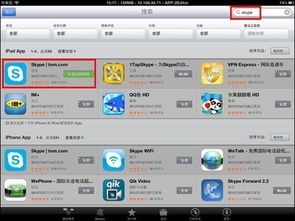
进入Skype后,你会看到注册账号的提示。别担心,注册过程超级简单。你可以使用电子邮件地址或者手机号码注册。填写相关信息,设置密码,然后点击“注册”。注册成功后,你就可以登录Skype了。
三、添加联系人
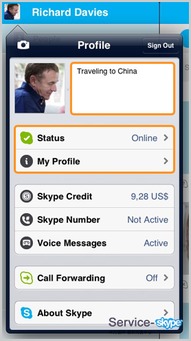
登录Skype后,点击左上角的联系人图标,然后点击右上角的“+”号,选择“添加联系人”。你可以通过搜索Skype用户名、电子邮件地址或者手机号码来添加联系人。添加完成后,你就可以和联系人进行语音或视频通话了。
四、发起通话
找到你想通话的联系人,点击他们的头像,然后点击“通话”按钮。如果你想要视频通话,点击“视频通话”按钮。等待对方接听后,你们就可以畅所欲言了。
五、使用Skype点数
如果你想要拨打普通电话或者发送短信,你需要购买Skype点数。在Skype首页点击“购买点数”,选择你需要的点数数量,然后按照提示完成支付。购买成功后,你就可以使用Skype点数进行通话和短信了。
六、设置音量
在使用Skype通话时,你可能需要调整音量。在通话界面,点击屏幕左下角的音量图标,然后上下滑动调整音量。你也可以在iPad的设置中调整整体音量。
七、使用蓝牙设备
如果你想要更方便地使用Skype通话,可以使用蓝牙耳机或扬声器。在iPad的设置中打开“蓝牙”,然后找到你的蓝牙设备,点击“连接”。连接成功后,你就可以通过蓝牙设备进行通话了。
八、三方通话
Skype还支持三方通话。在通话过程中,点击屏幕右上角的“+”号,然后选择你想添加的联系人。添加完成后,你们就可以进行三方通话了。
九、使用Skype功能
Skype还提供了许多其他功能,如发送消息、分享文件、视频信息等。你可以根据自己的需求使用这些功能。
十、注意事项
1. 确保你的iPad连接到稳定的网络,否则通话可能会中断。
2. 在使用Skype通话时,注意保护个人隐私,不要泄露敏感信息。
3. 如果遇到问题,可以查看Skype官方网站或联系客服寻求帮助。
现在,你已经在iPad上成功使用Skype打电话了,是不是觉得生活变得更加便捷了呢?快来试试吧,让你的iPad发挥更大的作用吧!
